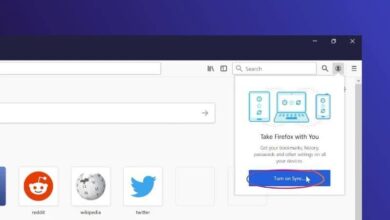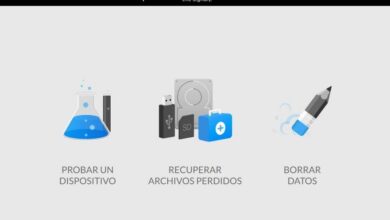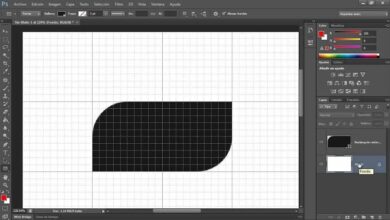Comment installer facilement Kodi sur Roku TV en espagnol?
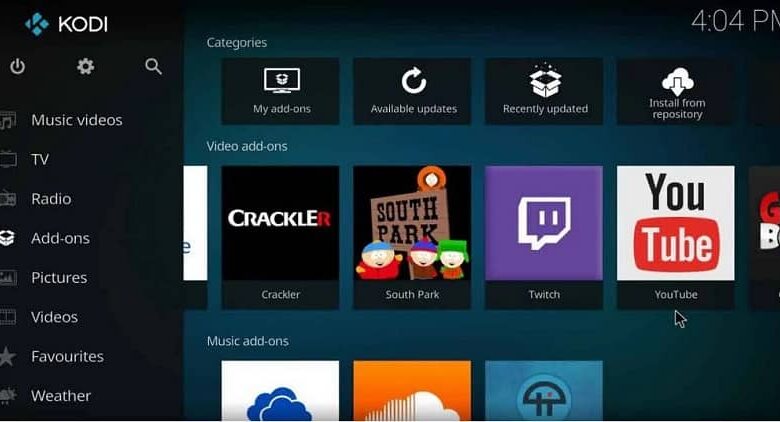
Si vous êtes amateur de technologie et de streaming, vous savez sûrement ce qu’est Kodi et comment cela fonctionne et vous vous demandez comment installer Kodi sur Roku TV, sur votre Xbox One , sur iPhone ou iPad en fait, c’est totalement légal. Tout d’abord, vous devez savoir que, même s’il n’y a pas de méthode officielle pour connecter les deux services, cela ne signifie pas que vous ne pouvez pas optimiser votre expérience de visionnage du contenu Kodi sur votre Roku.
Installer Kodi sur Roku TV?
Ce n’est pas vraiment une installation en tant que telle, c’est plutôt un lien entre les deux éléments qui vous permettra de profiter des deux services sans avoir à en abandonner ou violer la structure du Roku . Tout d’abord, il est important d’établir les différences entre le Kodi et le Roku TV, car, bien que cette paire soit liée au monde du streaming, il ne s’agit pas du même type de produit.
En fait, le Roku TV est directement une variété d’appareils conçus pour le streaming provenant d’applications spécifiques pour celui-ci. Ces programmes sont disponibles dans leur catalogue et fonctionnent avec des systèmes d’abonnement , bien que le Kodi ne fasse pas partie des possibilités.
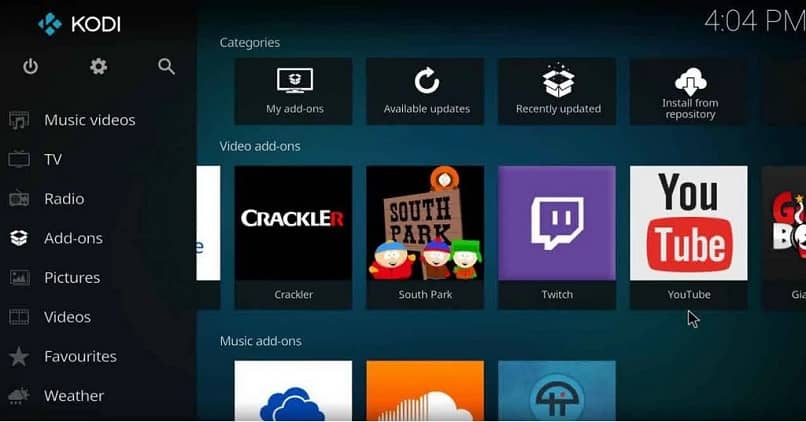
Alors que le Kodi est lui-même un logiciel qui transmet le contenu, les différences entre sa présentation et son fonctionnement sont donc ce qui permet de les lier, même si vous ne le faites pas via l’ offre directe du Roku.
Méthodes pour regarder Kodi sur Roku: à partir de Windows
Il existe deux méthodes principales par lesquelles vous pouvez lier ou installer Kodi sur Roku TV , et celles-ci diffèrent précisément par les éléments externes que vous utiliserez pour atteindre votre objectif.
Le premier se fait via votre PC et ce n’est pas un secret que Windows est la plate-forme ou le périphérique principal et de base dans l’utilisation de Kodi, par conséquent, l’un des meilleurs moyens de se synchroniser avec le téléviseur Roku consiste à utiliser ce SO.
Pour ce faire, vous devez allumer votre ordinateur Windows et ouvrir le menu «Démarrer», cela peut se faire via la touche «Win» ou avec le bouton qui se trouve sur le côté gauche de votre barre des tâches. Dans ce panneau, vous utiliserez la «Barre de recherche» pour faire une requête rapide avec la phrase « Configuration de l’appareil », où vous devriez trouver et préférer l’option «Ajouter un appareil».
Ensuite, vous aurez une liste assez complète de possibilités, mais dans ce cas, votre élément s’appellera «Roku» et, une fois sélectionné, il sera ajouté comme périphérique de streaming que vous utiliserez. Une fois cette procédure terminée, vous pouvez accéder au Kodi sur votre unité Roku en faisant une projection d’écran à partir de l’ordinateur, sans avoir besoin de câbles ou d’éléments externes.
Avec une Smart TV Android
L’autre façon d’ installer Kodi sur Roku TV consiste à utiliser une Smart TV avec Android, car de cette façon, vous pouvez profiter du mode de duplication du contenu que vous voyez, et vous pouvez l’obtenir en suivant quelques étapes simples.
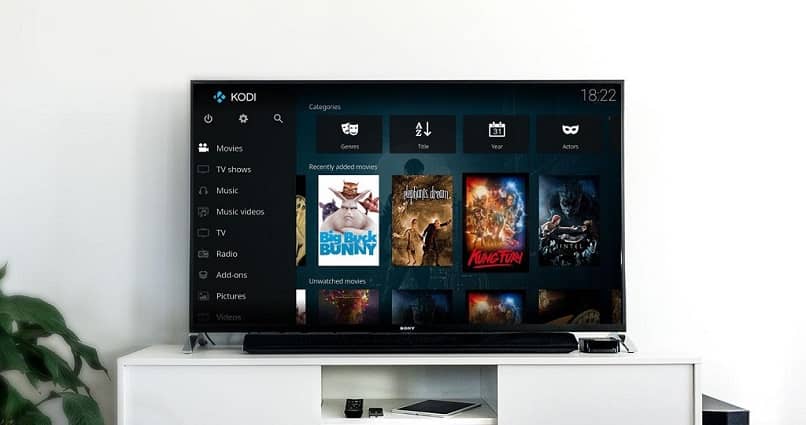
La première chose à faire est d’installer le Kodi sur votre téléviseur intelligent. Ensuite, vous devez diriger votre action vers l’écran initial de votre appareil Roku, pour pouvoir accéder aux «Paramètres» de ladite unité.
Dans la section des paramètres, vous devez trouver et sélectionner une option appelée «Mise à jour du système», vous devez la choisir pour mettre à jour le Roku vers Software Build 5.2 ou une autre version supérieure.
Après avoir terminé la modernisation du système, il est nécessaire que vous reveniez à la section «Configuration» mais, cette fois, vous allez opter pour l’élément appelé «Screen Mirroring».
Par conséquent, vous allez procéder à l’activation du mode dit «Screen Mirroring» de votre appareil Roku, dans lequel, ensuite, vous devez enregistrer les modifications en cliquant sur l’option «Accepter» et ainsi installer Kodi sur Roku TV.